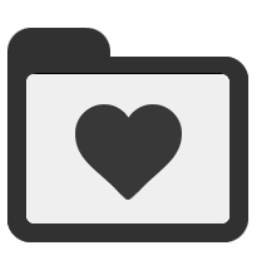


/中文/

/中文/

/英文/

/英文/
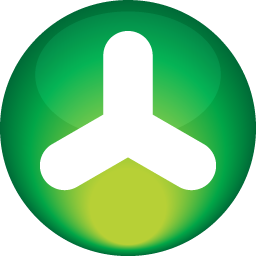
/英文/

/中文/
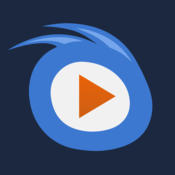
/中文/

/中文/

/中文/

/中文/
软件Tags: Folders-Popupjeanlalonde
文件夹弹出菜单工具 Folders Popup 是个独立的可携式软件,可以将常用的文件夹、文件夹、网址设定为菜单项目,再用鼠标中键或按「Windows + A」来开启菜单,可以自订菜单群组及设定小图标。

获取新的消息有关快速访问弹出 ,下一代文件夹弹出的
完全免费下载和使用,为个人或商业使用。
1. 轻松一步安装
- 下载,执行这个exe文件 ,并只需按照安装说明。
- 注意-如果从v3安装升级:升级之前使用新的设置工具按照下列指示以保留以前的配置: 使用新的设置工具从V3(或以上)的版本更新 。
- 享受! 如果你从你的防病毒软件或防护软件病毒或恶意软件警报有关文件夹的弹出是一个潜在的威胁, 这是不是这样的 (你可以信任我......或阅读本独立报告 :-)。 请,还阅读这篇文章: 如何停止防病毒拦截弹出的文件夹 。
2. 便携式安装
如果你想用文件夹弹出的“便携式”模式按照这些指示。 这将,例如,允许你从外部驱动器或USB密钥运行。 你只需要解压缩文件。
- 下载此zip文件 。
- 只需提取压缩文件的可执行(.exe)到您选择的文件夹中。
- 注:建议不要安装在“C:\ Program Files文件”文件夹弹出像这些系统保护的文件夹。 这可能会阻止FP无法保存您的配置。
- 运行此文件夹中(选择32位或64位版本取决于你的系统).exe文件。 文件夹弹出将创建并更新此文件夹中的文件folderspopup.ini。 查看文件夹弹出是一种便携式应用程序 ,下文。
- 在您方便的,在桌面上创建一个快捷方式或选择启动时在系统托盘中运行 ,以在启动时自动启动文件夹弹出。
注意:同样,如果抗病毒或保护软件报告文件夹弹出作为一个潜在的威胁 ,这是并非如此。 请阅读这篇文章: 如何停止防病毒拦截弹出的文件夹 。
当你运行它,文件夹弹出添加在系统托盘中的图标,并等待你的命令。 你想检索一个经常使用的文件夹中的文件?
- 在Windows资源管理器或文件对话框,只需点击鼠标中键(MMB)。
- 在弹出菜单中选择所需的文件夹。
- 文件夹弹出将带你有这个瞬间!
需要一个新的文件资源管理器窗口中的任何应用程序或窗口工作时?
- 从任意窗口, 按住Shift键,同时按下鼠标中键。 或者,只需单击系统托盘中的文件夹弹出图标。
- 在弹出的菜单中选择文件夹中的新浏览器窗口中打开。 你完成了!
在这个菜单中,选择文件夹弹出设置,打开文件夹弹出设置窗口,在这里您可以添加到您的菜单中的所有类型的收藏夹,删除,在子菜单中移动或重命名和分组您的文件夹。 点击保存保存您的更改。
1. 所有你喜欢的文件夹,文档和网页,在你的指尖
- 要打开弹出菜单,按下鼠标中键(MMB)或按下Windows + A *在*文件对话框,文件资源管理器窗口或桌面弹出您的个性化收藏夹启动器菜单 。
- 您在菜单中选择的文件夹是在当前的资源管理器窗口或文件对话框打开。
- 如果您的鼠标有滚轮,可以按它:这是鼠标中键。
- 如果你的鼠标没有中键,你可以选择在选项对话框另 一个触发。
- 按住 Shift 键,同时从*任何*窗口按MMB(或按Shift-的Windows-A)。
- 您选择的文件夹将在一个新的文件浏览器窗口中打开。
- 除了 自己的最爱, 这些特殊的菜单添加更有效的方式来浏览你的内容:
- 在我的特别文件夹的菜单提供了一个方便地访问桌面 , 文档,图片, 下载 , 我的电脑 , 网上邻居 , 控制面板和回收站 。
- 在当前文件夹菜单会列出当前文件夹中的所有活动Windows资源管理器窗口中打开。
- 文件夹菜单的集团允许保存和恢复文件夹组在其原始状态。
- 在最近的文件夹菜单列出的Windows记住了最近的文件夹。
- 剪贴板菜单显示文件夹,文档,应用程序保存在Windows剪贴板中的路径或URL。
2. 管理您的个性化弹出菜单
- 在弹出的菜单中添加的文件夹上飞与将此文件夹选项。
- 要编辑菜单中,选择文件夹弹出设置 ,在弹出的菜单中或按Shift-CONTROL-S。
- 使用不同的按钮来添加,重新排序,删除或编辑收藏夹中的设置窗口 。 水平线按钮插入分隔符的菜单和垂直线按钮插入分栏符给你的菜单,甚至更多的空间。
- 移动收藏夹热键(见下面的收藏夹列表中的快捷键帮助),选择多个收藏夹移动至起来。
- 指定自定义图标添加 / 编辑收藏夹窗口您的收藏夹。 选择在任何名为.exe,.dll或.ico文件图标(见www.iconverticons.com从PNG或JPG文件创建自己的图标)。
- 拖放喜爱的文件夹或文件设置窗口将它们添加到您的菜单。
3. 五种类型的收藏夹
- 文件夹:添加您最常使用的本地或网络目录,以达到他们在Windows资源管理器管理单元或一个文件对话框。
- 特殊文件夹 :从50多个特殊文件夹列表添加Windows系统文件夹,例如:图书馆,最新的资料,回收站,启动文件夹,历史记录,收藏夹,快速启动,下载,饼干,临时文件等(Windows 7的和最近)。
- 文件 :创建你的一天到一天的文件列表,并启动它们从任何窗口的本地应用程序。
- 应用 :添加您喜爱的应用程序,并得到他们的执行(命令行参数和工作目录)的完全控制。
- 链接(URL):添加您的首选网页,并在任何时候你的默认浏览器中打开它们。
- 注:在任何文件路径(文件夹,文件或应用程序),该系统环境变量如%APPDATA%,%的公众%,%TEMP%或%USERPROFILE%在喜欢的位置(支持例如:“%APPDATA%\微软\模板“将带你到文件夹C:\用户\ [your_name] \应用程序数据\漫游\微软\模板)。 技术支持,系统管理员和其他高级用户喜欢它!
4. 子菜单
- 集团通过嵌套子科目或位置的最爱。
- 要添加一个子菜单, 在设置窗口中, 单击 Add按钮,在新的对话框,选择最后一个单选按钮子菜单 。
- 在设置窗口中,选择菜单编辑菜单编辑:下拉列表中。
- 要移动文件夹从一个菜单到另一个, 点击编辑按钮或双击该文件夹的名称在设置窗口中,选择在文件夹父菜单下拉列表中选择新菜单。
6. 当前文件夹
- 使用当前文件夹菜单中打开一个文件夹中的另一个资源管理器窗口已经打开(在一个文件对话框,尤其方便)。
7. 保存和恢复文件夹基于项目或任务组
- 创建文件夹包括所有的文件夹目前在资源管理器窗口的组文件夹打开一个新的组...保存当前的文件夹作为集团的菜单。
- 选择一个组群中的文件夹...菜单在原来的浏览器窗口的大小和位置还原这些文件夹。
- 恢复窗口可以代替windows当前打开或可以添加到他们。 你决定当你保存一组。
- 目前,Windows资源管理器和目录作品窗口支持(Total Commander的Windows支持在TC的未来版本中等待新命令)。
8. 最近的文件夹
- 在最近的文件夹菜单列出的Windows记忆最近的地方。
- 在设置的选项决定显示最近文件夹菜单(默认为10)的数量。
- 更多信息和有关的讨论文件夹弹出如何处理最近的文件夹 。
9. 剪贴板子菜单
- 使用剪贴板菜单打开文件夹,文档,应用程序路径(S),或URL中的剪贴板中。
- 只有现有的文件夹,文件或应用程序文件将显示在子菜单中。
- 当剪贴板中不包含路径或URL,以前的剪贴板子菜单的内容将被保留。
1. 在弹出的文件夹设置,选项
- 在设置对话框中, 单击选项按钮,打开选项对话框。
- 请在启动时运行选项自动启动文件夹弹出。
- 选择工作语言:英语,法语,德语,荷兰语,韩语,意大利语和瑞典目前支持。
- 组文件夹 , 最近的文件夹和剪贴板特殊菜单的显示或隐藏当前文件夹 。
- 选择要使用的数字菜单快捷方式启动的收藏与键盘的选项。
- 显示或隐藏菜单图标,然后选择菜单图标的大小。
- 选择选项记住设置窗口的位置和大小,从一个会话到另一个。
- 显示鼠标指针附近的弹出式菜单,在活动窗口或在固定的位置。
- 显示或隐藏启动盘提示。
- 启用任务栏上点击时弹出菜单(或禁用它与其他工具一样7+任务栏调教的兼容性)。
- 在文件管理器的支持选项卡,选中目录作品(DOpus)或总指挥官(TC)的支持。
2. 配置触发器
- 在选项对话框, 菜单热键选项卡, 改变鼠标触发打开文件夹菜单(默认情况下,鼠标中键和Shift-MMB)。
- 选择键盘触发来打开的文件夹菜单(默认情况下,Windows的A和Shift键的Windows-A)。
- 在其他热键选项卡中,选择键盘触发,打开设置对话框(默认情况下,换挡控制-F)。
- 选择键盘触发打开瞬间的特别菜单当前文件夹 (换挡控制-F), 文件夹的卷组(换挡控制-G), 最近的文件夹(换挡控制-R)和剪贴板 (换挡控制-C)。
- 选择显示或隐藏在主菜单中的特别菜单的快捷键提示的选项。
3. 目录作品的支持(DOpus)
- DOpus支持自动启用,如果软件在系统中找到。
- 更改用户文件夹,最近文件夹和特殊文件夹( 我的电脑 , 网上邻居 , 回收站等)DOpus大腕可靠,无缝地。
- 更多资讯: 使用文件夹弹出与目录作品 。
4. 总指挥官的支持(TC)
- 总指挥官支持自动启用,如果该软件在系统上找到。
- 更改用户文件夹,最近文件夹和特殊文件夹( 我的电脑 , 网上邻居 , 回收站等)在TC窗口可靠,无缝地。
- 更多资讯: 使用文件夹弹出与总指挥官 。
5. 通用文件管理器支持
- FPconnect是从罗兰·托特(文件夹弹出一个通用的文件管理器,连接器https://github.com/rolandtoth/FPconnect)。
- 此文件夹弹出插件允许集成,支持命令行航行的任何文件管理器。 由于TPR(罗兰的昵称)。
- 支持在FPconnect可在罗兰的博客 。
6. 标准安装工具
- 易于安装与标准安装使用/卸载程序Inno Setup的 。
- 文件夹弹出也分布在便携式安装一个zip文件。
- 对于以往的便携设备的用户,如果在启动时运行选项已经在升级前选择了简单的设置工具将检索以前的配置。
7. 系统托盘菜单
- 在托盘菜单上的文件夹图标,弹出左键单击打开收藏夹菜单。
- 用鼠标右键单击在系统托盘中的图标:
- 打开设置对话框;
- 打开FoldersPopup.ini文件;
- 选择启动时运行选项;
- 暂缓的FP热键;
- 检查FP的新版本;
- 打开帮助, 关于和支持免费的Windows!;
- 并退出文件夹弹出,然后从当前内存中卸载它。
- 测试在Windows XP,Windows Vista中,Windows 7和Windows 8 / 8.1与资源管理器窗口 , 文件对话框 (打开,保存,等*)和 控制台窗口 (CMD命令提示符)。
- 适用于Windows的所有国际版本。
- 支持普通文件系统文件夹和像网络文件夹或WebDAV文件夹的UNC位置(SharePoint库等)**。
*使用的Windows使用标准文件对话框开发的所有软件(大多数软件做的)作品。
**在文件资源管理器中,如果位置受密码保护,则需要先登录手动* *导航到它使用的文件夹弹出之前。
